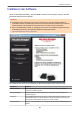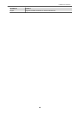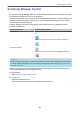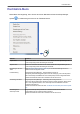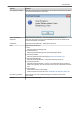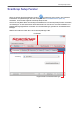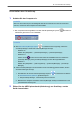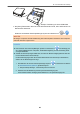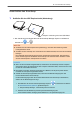User manual
Ausschalten des ScanSnap
1. Schließen Sie den ADF-Papierschacht (Abdeckung).
Beispiel: Verbindung mit einem USB-Kabel
a Der ScanSnap wird ausgeschaltet und das ScanSnap Manager Symbol im Infobereich
wechselt von zu .
WICHTIG
l Schließen Sie den ADF-Papierschacht (Abdeckung), nachdem die Erweiterung wieder
hineingeschoben wurde.
l Schalten Sie den ScanSnap aus und entfernen sie sämtliche Kabel, bevor Sie den ScanSnap
bewegen.
Die Unterseite des ScanSnap wird bei seiner Verwendung eventuell heiß. Dies hat jedoch
keine Auswirkungen auf den Betrieb des ScanSnap und verursacht keine Schäden. Lassen
Sie den ScanSnap beim Transportieren nicht fallen.
HINWEIS
l Wenn der Wi-Fi Schalter ausgeschaltet ist, funktionieren der ScanSnap und der Computer
gemeinsam. Wenn der ScanSnap mit dem Computer verbunden bleibt, müssen Sie sich nicht
um das Ein-/Ausschalten kümmern.
l Bei einigen Computern dauert es eventuell 2 bis 3 Minuten, bis die [Scan] Taste erlischt,
nachdem der Computer ausgeschaltet wurde.
l Sobald der ScanSnap ausgeschaltet wird, informiert eine Benachrichtigung über den
Kommunikationsstatus des ScanSnap
Um Benachrichtigungen über den Kommunikationsstatus des ScanSnap zu deaktivieren,
ändern Sie die Einstellungen wie folgt:
1. Rechtsklicken Sie auf das ScanSnap Manager Symbol
im Infobereich und wählen
im "Rechtsklick-Menü" (Seite 44) [Präferenzen] aus.
a Das [ScanSnap Manager - Präferenzen] Fenster erscheint.
2. Entfernen Sie die Markierung aus dem [Eine Benachrichtigung des
Kommunikationsstatus anzeigen] Kontrollkästchen in der [Statusanzeige] Liste.
Ein- und Ausschalten des ScanSnap
50